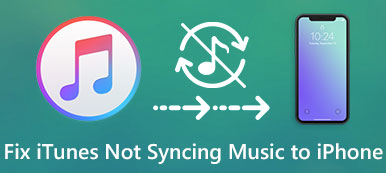Resumé
Få en meddelelse om, at "iTunes i øjeblikket downloader software til iPhone", men det ser ud til at sidde fast der? Hvor lang tid tager iTunes at downloade softwareopdateringen til din iPhone? Dette indlæg viser 6 bedste måder at hjælpe dig med at komme ud af denne situation og rette iTunes-fejlen.
Gratis downloadGratis download"Jeg modtager en besked om, at iTunes downloader en softwareopdatering til iPhone, men den hænger stadig fast i den situation som en time. Det tager for lang tid at vente. Hvordan fikser jeg det? Jeg vil bare gendanne min iPhone. Jeg ' m bruger en iPhone 6, der kører iOS 11. Hjælp venligst! "
Står du over for " iTunes downloader for øjeblikket software til iPhone"problem og ved ikke, hvordan man skal håndtere det? Faktisk er det ikke en ny iTunes-fejl. Det kan forekomme i enhver iOS-enhed i enhver iOS-version, mens du bruger iTunes til at opdatere tidligere iOS-software eller gendanne iPhone.
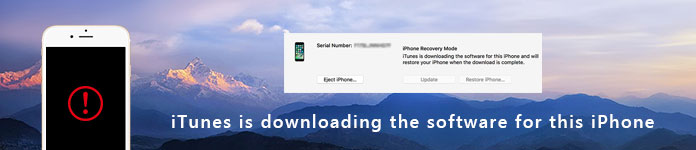
Vent på " iTunes downloader softwaren til denne iPhone"så længe og ønsker at komme ud? Her i dette indlæg viser vi 6 effektive og enkle løsninger til at løse iTunes-problemet. Du kan nemt få det, du har brug for, hvad enten du opdaterer software eller gendanner iOS-enhed.
- Del 1. Bedste måde at løse “iTunes downloader i øjeblikket software til iPhone”
- Del 2. Opdater iTunes for at rette “iTunes downloader softwaren til denne iPhone”
- Del 3. Nulstil netværksindstillinger for at løse iTunes-softwaret Downloading Stuck Issue
- Del 4. Tving genstart for at rette “iTunes downloader softwaren til denne iPhone” sidder fast
- Del 5. Gendan iPhone for at rette “iTunes downloader softwaren til denne iPhone”
- Del 6. Fjern tredjepartsapps til at reparere iTunes Fast på softwareopdatering Downloading
- Del 7. Hvorfor sidder fast på "iTunes downloader en softwareopdatering til denne iPhone"
- Del 8. Ofte stillede spørgsmål om "iTunes downloader softwaren til denne iPhone" Problem
del 1. Bedste måde at løse “iTunes downloader i øjeblikket software til iPhone”
Du vil ikke være der, hvis du nemt kan løse dette problem med nogle grundlæggende løsninger. Så her i den første del vil vi vise dig en metode, der er en for alle til at rette “iTunes downloader i øjeblikket software til iPhone”. Vi anbefaler oprigtigt de professionelle iOS-problemer, der reparerer software, iOS System Recovery til dig.
iOS System Recoveryer et all-featured iOS-problemløsningsværktøj, som kan hjælpe dig med at løse forskellige iOS- eller iTunes-problemer, herunder iTunes-softwareopdateringen, der hænger fast. Desuden giver det dig mulighed for at lave forskellige iPhone glitches, fast i Recovery mode, frosset i DFU mode og meget mere. Bare download det gratis og tag den følgende vejledning for at slippe af med dette iTunes-problem.
Trin 1. Start iOS System Recovery
Gratis download iOS System Recovery med download-knappen ovenfor. Det tilbyder to versioner, både til Mac og Windows. Sørg for at downloade den rigtige version.
Følg derefter instruktionerne på skærmen for at installere og starte den på din computer. Når du går ind i hovedgrænsefladen, skal du vælge indstillingen "iOS-systemgendannelse". Slut din iPhone til den med et USB-kabel.

Trin 2. Sæt iPhone i DFU / Recovery mode
Klik på knappen "Start" for at forberede løsning af forskellige iOS-relaterede problemer. Under dette trin skal du følge instruktionerne på skærmen for at sætte din iPhone i Recovery eller DFU-tilstand.
Du kan f.eks. Trykke og holde Volumen nede og Strøm i mere end 10 sekunder for at lede din iPhone til DFU-tilstand.

Trin 3. Download og vælg firmwaren
Du skal downloade en firmwarepakke til løsning af problemet. Inden du gør det, skal du registrere model og andre oplysninger er korrekte, såsom "Enhedskategori", "Enhedstype" og "Enhedsmodel". Du kan se vinduet som følger.

Hvis du forbereder dig på iOS-opgraderingen, men "iTunes downloader i øjeblikket software til iPhone", hænger problemet med dig. Du kan kontrollere indstillingen "Opdater til iOS-version" direkte for nemt at opgradere iOS.
Trin 4. Løs iOS-problemer
Klik på "Reparer" for at downloade firmwarepakken. Vær tålmodig, det tager noget tid at afslutte downloadprocessen. Derefter begynder det automatisk at rette iOS-relaterede problemer, der kan forårsage, at "iTunes downloader softwaren til denne iPhone" sidder fast.

Efter reparationen vil din iOS-enhed blive tilbage til normal tilstand. Derefter kan du genforbinde den til iTunes for at fortsætte de ting, du vil gøre før. Faktisk kan du direkte stole på iOS System Recovery til at gøre forskellige værker.
Du kan f.eks. Bruge den til at opgradere iOS-versionen eller Gendan iPhone. Hvad mere er, når du går ind i hovedgrænsefladen til denne software, kan du vælge iOS-datagendannelsesfunktionen til at gendanne alle typer slettede / mistede iOS-filer på iPhone / iPad / iPod, iTunes eller iCloud-sikkerhedskopi. Bare download det gratis, og prøv det!
del 2. Opdater iTunes for at rette “iTunes downloader softwaren til denne iPhone”
Nogle gange vil en gammel iTunes-version også føre til nogle iTunes-fejl som "iTunes downloader i øjeblikket software til iPhone / iPad". Så du kan kontrollere, om du bruger den nyeste version af iTunes.
Opdater iTunes på Mac:
Åbn "App Store", og find iTunes-appen. Kontroller, om der er en "Opdater" -mulighed.
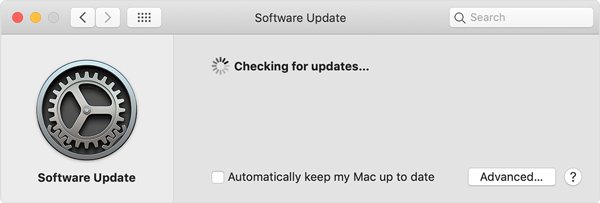
Opdater iTunes på Windows:
Åbn iTunes, og klik på "Hjælp"> "Søg efter opdateringer" fra menulinjen øverst i iTunes-vinduet.
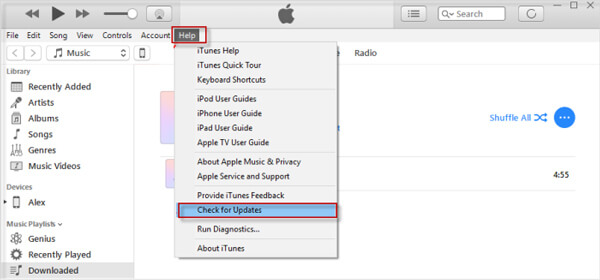
del 3. Nulstil netværksindstillinger for at løse iTunes-softwaret Downloading Stuck Issue
En stabil netværksforbindelse garanterer, at du nemt foretager en softwareopdatering. Et dårligt netværk vil let forårsage "iTunes downloader i øjeblikket software til iPhone" -problemet. Her kan du prøve at nulstille netværksindstillinger for at rette det.
Trin 1. Lås din iPhone op, og åbn appen "Indstillinger".
Trin 2. Tryk på "Generelt"> "Nulstil"> "Nulstil netværksindstillinger".

del 4. Force Restart to Fix "iTunes downloader softwaren til denne iPhone" sidder fast
Kraft genstart er også en effektiv måde at løse forskellige problemer på. Du kan tage følgende guide til at gøre det, når du står over for "iTunes downloader i øjeblikket software til iPhone / iPad".
Til iPhone XS / Max / X / 8 Plus / 8
Tryk og slip knappen "Lydstyrke op" hurtigt, og gør det samme på knappen "Lydstyrke ned". Hold derefter "Power" -knappen nede, indtil Apple-logoet vises.

Til iPhone 7 Plus / 7 / 6s / 6
Bliv ved med at trykke på "Power" -knappen samt "Home" -knappen samtidigt, indtil Apple-logoet vises.
del 5. Gendan iPhone for at rette “iTunes downloader softwaren til denne iPhone”
Gendannelse af iPhone fra en gammel iTunes-sikkerhedskopi er også en god måde at løse forskellige problemer på. Ved at gøre det kan du nemt reparere mange iPhone-fejl, herunder det fastlagte problem "iTunes downloader softwaren til denne iPhone".
Trin 1. Åbn den nyeste version af iTunes på din computer. Tilslut din iPhone til den via et USB-kabel. Vælg at stole på denne computer på din iOS-enhed.
Trin 2. Klik på “Oversigt”, og find derefter en passende gammel iTunes-version, der skal gendannes.
Trin 3. Klik på "Gendan sikkerhedskopi" for at gendanne iPhone til denne iTunes-sikkerhedskopi. Her har du lov til at vælge "Opsætning som en ny iPhone" eller "Gendan fra denne sikkerhedskopi" baseret på dit behov.
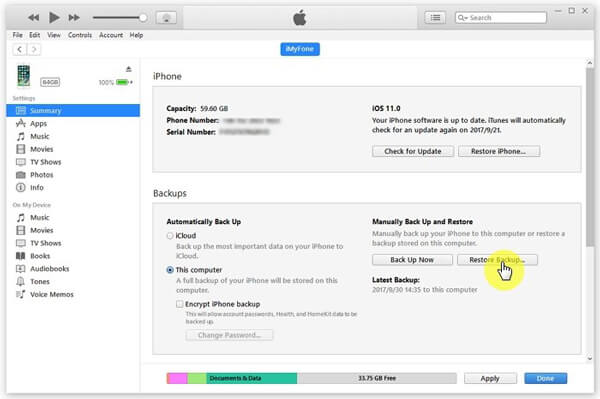
del 6. Fjern tredjepartsapps til at reparere iTunes Fast på softwareopdatering Downloading
Nogle tredjepartsapps på din iOS-enhed vil også være i konflikt med download af iTunes-softwareopdatering, især nogle sikkerhedsapps. Når du får pop op-vinduet "iTunes downloader i øjeblikket software til iPhone / iPhone", kan du prøve at afinstallere disse tredjepartsapps for at kontrollere, om problemet er løst.
del 7. Hvorfor sidder fast på "iTunes downloader en softwareopdatering til denne iPhone"
Når du har løst dette problem, vil du måske også vide årsagerne til, at "iTunes downloader softwaren til denne iPhone", og hvor lang tid skal det tage at afslutte downloadprocessen.
Faktisk er det svært at finde ud af korrekt tid til download af iTunes-software. Det afhænger af forskellige faktorer som softwarestørrelse, netværkshastighed, enhedens tilstand og andre operationer og så videre. Denne del viser nogle grundlæggende årsager, der kan medføre, at iTunes sidder fast.
- 1. Lav netværkshastighed, netværksbelastning eller stor softwareopdateringsstørrelse.
- 2. iTunes-softwareopdatering downloades afbrydes af andre operationer.
- 3. Nogle ukendte iTunes fejl som iTunes fejl 9006.
- 4. iPhone exit Recovery-tilstandpå grund af den lange download.
- 5. Mangler at forbinde iPhone til iTunes Store.
- 6. Skadeligt eller fejlagtigt slettet nogle iTunes-relaterede filer.
- 7. Afbrydelse af USB-forbindelse på grund af beskadigede porte, defekt kabel osv.
del 8. Ofte stillede spørgsmål om "iTunes downloader software til iPhone" -udgaven
1. Hvordan rettes iTunes ikke opdateres til den nyeste version af macOS?
Du kan åbne App Store på din Mac og klikke på Opdateringer øverst i App Store-vinduet. Hvis der er nogen iTunes-opdateringer, skal du klikke på Installer.
2. Hvordan får du den nyeste version af iTunes på din pc?
Hvis du downloadede iTunes fra Microsoft Store, opdateres iTunes automatisk, når nye versioner frigives. Hvis du downloadede iTunes fra Apples websted, skal du åbne iTunes. Klik på Hjælp, og vælg derefter Kontroller for opdateringer i menulinjen øverst i iTunes-vinduet. Følg derefter anvisningerne for at installere den nyeste version.
3. Hvordan fikser man iPhone, der ikke opretter forbindelse til iTunes?
Når din iPhone ikke kan forbindes til iTunes, kan du kontrollere, om USB-kablet er ødelagt. Eller du kan blot genstarte iPhone og iTunes for at løse forbindelsesproblemet.
Nu er du i slutningen af dette indlæg, og du kan helt sikkert få nyttige metoder til håndtering af dette iTunes-problem. Du kan nemt rette det, når næste gang du får pop op-vinduet, der “ iTunes downloader softwaren til denne iPhone”. Du er velkommen til at efterlade en besked i kommentardelen, hvis du stadig har spørgsmål.



 iPhone Data Recovery
iPhone Data Recovery iOS System Recovery
iOS System Recovery iOS Data Backup & Restore
iOS Data Backup & Restore IOS Screen Recorder
IOS Screen Recorder MobieTrans
MobieTrans iPhone Overførsel
iPhone Overførsel iPhone Eraser
iPhone Eraser WhatsApp-overførsel
WhatsApp-overførsel iOS Unlocker
iOS Unlocker Gratis HEIC Converter
Gratis HEIC Converter iPhone Location Changer
iPhone Location Changer Android Data Recovery
Android Data Recovery Broken Android Data Extraction
Broken Android Data Extraction Android Data Backup & Gendan
Android Data Backup & Gendan Telefonoverførsel
Telefonoverførsel Data Recovery
Data Recovery Blu-ray afspiller
Blu-ray afspiller Mac Cleaner
Mac Cleaner DVD Creator
DVD Creator PDF Converter Ultimate
PDF Converter Ultimate Windows Password Reset
Windows Password Reset Telefon spejl
Telefon spejl Video Converter Ultimate
Video Converter Ultimate video editor
video editor Screen Recorder
Screen Recorder PPT til Video Converter
PPT til Video Converter Slideshow Maker
Slideshow Maker Gratis Video Converter
Gratis Video Converter Gratis Screen Recorder
Gratis Screen Recorder Gratis HEIC Converter
Gratis HEIC Converter Gratis videokompressor
Gratis videokompressor Gratis PDF-kompressor
Gratis PDF-kompressor Gratis Audio Converter
Gratis Audio Converter Gratis lydoptager
Gratis lydoptager Gratis Video Joiner
Gratis Video Joiner Gratis billedkompressor
Gratis billedkompressor Gratis baggrundsviskelæder
Gratis baggrundsviskelæder Gratis billedopskalere
Gratis billedopskalere Gratis vandmærkefjerner
Gratis vandmærkefjerner iPhone Screen Lock
iPhone Screen Lock Puslespil Cube
Puslespil Cube